▼
Scroll to page 2
of
9
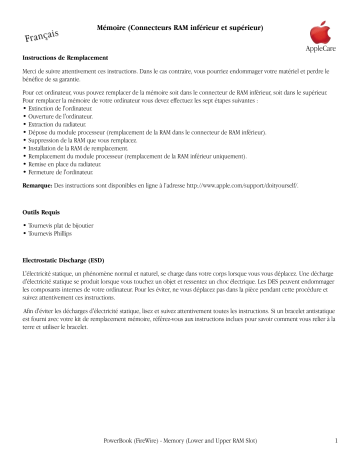
is Fr a n ç a Mémoire (Connecteurs RAM inférieur et supérieur) AppleCare Instructions de Remplacement Merci de suivre attentivement ces instructions. Dans le cas contraire, vous pourriez endommager votre matériel et perdre le bénéfice de sa garantie. Pour cet ordinateur, vous pouvez remplacer de la mémoire soit dans le connecteur de RAM inférieur, soit dans le supérieur. Pour remplacer la mémoire de votre ordinateur vous devez effectuez les sept étapes suivantes : • Extinction de l'ordinateur. • Ouverture de l'ordinateur. • Extraction du radiateur. • Dépose du module processeur (remplacement de la RAM dans le connecteur de RAM inférieur). • Suppression de la RAM que vous remplacez. • Installation de la RAM de remplacement. • Remplacement du module processeur (remplacement de la RAM inférieur uniquement). • Remise en place du radiateur. • Fermeture de l'ordinateur. Remarque: Des instructions sont disponibles en ligne à l’adresse http://www.apple.com/support/doityourself/. Outils Requis • Tournevis plat de bijoutier • Tournevis Phillips Electrostatic Discharge (ESD) L'électricité statique, un phénomène normal et naturel, se charge dans votre corps lorsque vous vous déplacez. Une décharge d'électricité statique se produit lorsque vous touchez un objet et ressentez un choc électrique. Les DES peuvent endommager les composants internes de votre ordinateur. Pour les éviter, ne vous déplacez pas dans la pièce pendant cette procédure et suivez attentivement ces instructions. Afin d'éviter les décharges d'électricité statique, lisez et suivez attentivement toutes les instructions. Si un bracelet antistatique est fourni avec votre kit de remplacement mémoire, référez-vous aux instructions inclues pour savoir comment vous relier à la terre et utiliser le bracelet. PowerBook (FireWire) - Memory (Lower and Upper RAM Slot) 1 Ouverture de l’ordinateur Attention : Eteignez toujours votre ordinateur avant de l'ouvrir pour éviter d'endommager ses composants internes. 1. Placez votre ordinateur sur une surface propre et lisse. 2. Eteignez l'ordinateur, enlevez la batterie de sa baie d'extension et déconnectez l'adaptateur secteur, le modem et tout autre câble connecté à l'ordinateur. ¤ Attention : Les composants internes de votre PowerBook peuvent être chauds.Si vous avez utilisé votre PowerBook, attendez 30 minutes après son extinction pour laisser les composants internes refroidir avant de poursuivre. 3. Assurez-vous que les vis de blocage du clavier ne soient pas en position bloquée. Un nouveau PowerBook est livré clavier débloqué. Par conséquent, à moins que vous ou quelqu'un d'autre n'ait bloqué le clavier, vous pouvez passer cette étape. ¤ 2 PowerBook (FireWire) - Memory (Lower and Upper RAM Slot) 4. Libérez le clavier en le tirant vers le bas pour dégager ses attaches (situées à gauche des touches F1 et F9) jusqu'à ce que sa partie haute se libère. 5. Soulevez la partie haute du clavier du PowerBook en direction de la rangée supérieure de touches et tirez-le en arrière suffisament loin pour libérer les petites attaches retenant l'arrière du clavier en place. 6. Retournez le clavier et déposez-le sur le repose-mains. PowerBook (FireWire) - Memory (Lower and Upper RAM Slot) 3 7. Afin d'éviter les décharges d'électricité statique, touchez une surface métallique à l'intérieur de l'ordinateur. Important : Pour éviter les décharges d'électricité statique, raccordez-vous toujours à la terre en touchant une surface métallique avant de toucher un composant interne de votre ordinateur ou d'y installer un nouveau composant. Afin d'éviter de vous recharger en électricité statique, ne vous déplacez pas dans la pièce avant d'avoir terminé l'installation et refermé l'ordinateur. 8. A l'aide d'un tournevis Phillips, enlevez les vis de fixation du radiateur interne. Screws Heat Shield Screws : Vis Heat Shield : Radiateur 9. Enlevez le radiateur interne. 10. A cet instant : • Rendez-vous à la section “Remplacement de la barrette de RAM du connecteur de RAM supérieur”, si vous remplacez la RAM du connecteur de RAM du haut. • Rendez-vous à la section “Remplacement de la barrette de RAM du connecteur de RAM inférieur”, si vous remplacez la RAM du connecteur de RAM du bas. 4 PowerBook (FireWire) - Memory (Lower and Upper RAM Slot) Remplacement de la barrette de RAM du connecteur de RAM supérieur 1. Après avoir ouvert l’ordinateur (enlèvement du clavier et du radiateur), libérez la barrette de RAM existante en poussant les deux éjecteurs du connecteur. Enlevez ensuite la barrette du connecteur d'extension. Attention : Lorsque vous enlevez ou installez une barrette de RAM, ne touchez jamais ses connecteurs. Tenez la barrette uniquement par les côtés. 30 o 2. Insérez la barrette de RAM dans le connecteur avec un angle d'environ 30 degrés. Alignez les extrémités de la barrette avec celles du connecteur d'extension puis appuyez fermement pour que la barrette se mette correctement en place dans le connecteur. Attention : Lorsque vous enlevez ou installez une barrette de RAM, ne touchez jamais ses connecteurs. Tenez la barrette uniquement par les côtés. 30 o Remarque : Vous pourriez sentir une résistance importante. Si vous avez des problèmes pour insérer la carte, essayez de pousser un seul de ses côtés à la fois. 3. Poussez fermement sur la barrette de RAM jusqu'à ce que les deux éjecteurs du connecteur se mettent correctement en place. Snap Snap : Ejecteur 4. Rendez-vous à la section “Fermeture de l’ordinateur” pour terminer le processus de réassemblage. PowerBook (FireWire) - Memory (Lower and Upper RAM Slot) 5 Remplacement de la barrette de RAM du connecteur de RAM inférieur 1. Après avoir ouvert l’ordinateur (enlèvement du clavier et du radiateur), enlevez la longue vis (indiquée ci-dessous) qui fixe le dissipateur de chaleur du processeur. 2. Localisez la petite languette en plastique située à droite du module processeur et tirez-la doucement jusqu’à ce que le module se déconnecte de la carte mère. Remarque : La languette du module processeur est la plus petite des deux languettes en plastique. Processor Module Screw Pull Tab Processor Module : Module processeur Screw : Vis Pull Tab : Tirez la languette 3. Sortez le module processeur en le soulevant et retournez-le avec précaution. Puis, localisez le connecteur de RAM. RAM Slot Top of Processor Module Bottom of Processor Module RAM Slot : Connecteur de RAM Top of Processor Module : Dessus du module processeur Bottom of Porocessor Module : Dessous du module processeur 4. Déplacez les languettes et enlevez la barrette DIMM du connecteur. 5. Insérez la nouvelle barrette DIMM. RAM Slot Top of Processor Module Bottom of Processor Module RAM Slot : Connecteur de RAM Top of Processor Module : Dessus du module processeur Bottom of Porocessor Module : Dessous du module processeur Avertissement : Lors de la dépose ou de l’installation de la barrette de RAM, ne touchez pas ses connecteurs. Manipulez la barrette de RAM par les rebords uniquement. 6 PowerBook (FireWire) - Memory (Lower and Upper RAM Slot) 6. Réinsérez le module processeur (assurez-vous que les ergots situés sur le côté du module s’alignent avec les fentes de la partie métallique de la carte mère. Faites entrer les ergots dans les fentes de façon à ce que le rebord du module processeur s’aligne au cadre métallique.) 7. Appuyez fermement sur le module processeur jusqu’à ce qu’il soit correctemeent fixé au connecteur de la carte mère. Puis, remettez la vis. Remarque : Si vous possédez une barrette de RAM de 2 pouces, enlevez-la avant de réinsérer le module processeur ; la carte bloque la zone sur laquelle vous devez vous appuyer pour fixer le module processeur. Remarque : Si le module processeur n’est pas connecté correctement à la carte mère, votre ordinateur ne démarrera pas. RAM Card Screw Processor Module RAM Card : Carte RAM Screw : Vis Processor Module : Module processeur 8. Rendez-vous à la section “Fermeture de l’ordinateur” pour compléter le processus de réassemblage. PowerBook (FireWire) - Memory (Lower and Upper RAM Slot) 7 Fermeture de l’ordinateur 1. Après avoir remplacé la RAM du connecteur de RAM supérieur, insérez le radiateur interne. Important : Lorsque vous remmetez le radiateur en place, assurez-vous qu'il ne recouvre pas les attaches en plastique du disque dur et de la Carte AirPort. L'attache en plastique du module processeur doit pas être placée dessous du radiateur. Screws Heat Shield AirPort Card Tab Hard Disk Tab Processor Module Tab Heat Shield : Radiateur Screws : Vis AirPort Card Tab : Attache Carte AirPort Hard Disk Tab : Attache Disque Dur Processor Module Tab : Attache Module Processeur 2. Appuyez sur la partie inférieure du radiateur et remettez en place les vis. 3. Remettez le clavier à l'endroit et insérez les petites attaches de l'arrièredu clavier dans les ouvertures du boîtier du PowerBook. 8 PowerBook (FireWire) - Memory (Lower and Upper RAM Slot) 4. Tirez vers le bas les attaches de dégagement du clavier (situées àgauches des touches F1 et F9) et poussez vers le bas la partie supérieure du clavier. 5. Laissez s'enclencher les attaches de libération du clavier pour qu'il se mette bien en place. 6. Réinstallez la batterie du PowerBook ou branchez l'adaptateur secteur. Attention : N'allumez jamais l'ordinateur avant que tous ses composants internes et externes soient en place et que l'ordinateur soit correctement refermé. L'utilisation d'un ordinateur ouvert ou incomplet peut l'endommager et occasionner des blessures. Apple Computer, Inc. © 2002 Apple Computer, Inc. Tous droits réservés. Ce manuel est protégé par la loi du 11 mars 1957 sur la propriété littéraire et artistique, complétée par la loi du 3 juillet 1985 et par toutes les conventions internationales applicables aux droits d’auteurs. En vertu de ces lois et conventions, aucune reproduction totale ni partielle de ce manuel n’est autorisée, sauf consentement écrit préalable d’Apple. Le logo Apple est une marque d’Apple Computer Inc., déposée aux États-Unis et dans d’autres pays. En l’absence du consentement écrit d’Apple, l’utilisation à des fins commerciales de ce logo via le clavier (Option-Maj-K) pourra constituer un acte de contrefaçon et/ou de concurrence déloyale. Tout a été mis en œuvre pour que les informations présentées dans ce manuel soient exactes. Apple n’est pas responsable des erreurs de reproduction ou d’impression. Apple Computer, Inc. 1 Infinite Loop Cupertino, CA 95014-2084 USA + 1 408 996 1010 http://www.apple.com Apple, le logo Apple, FireWire et PowerBook sont des marques d'Apple Computer, Inc., déposées aux Etats-Unis et dans d'autres pays. PowerBook (FireWire) - Memory (Lower and Upper RAM Slot) 9